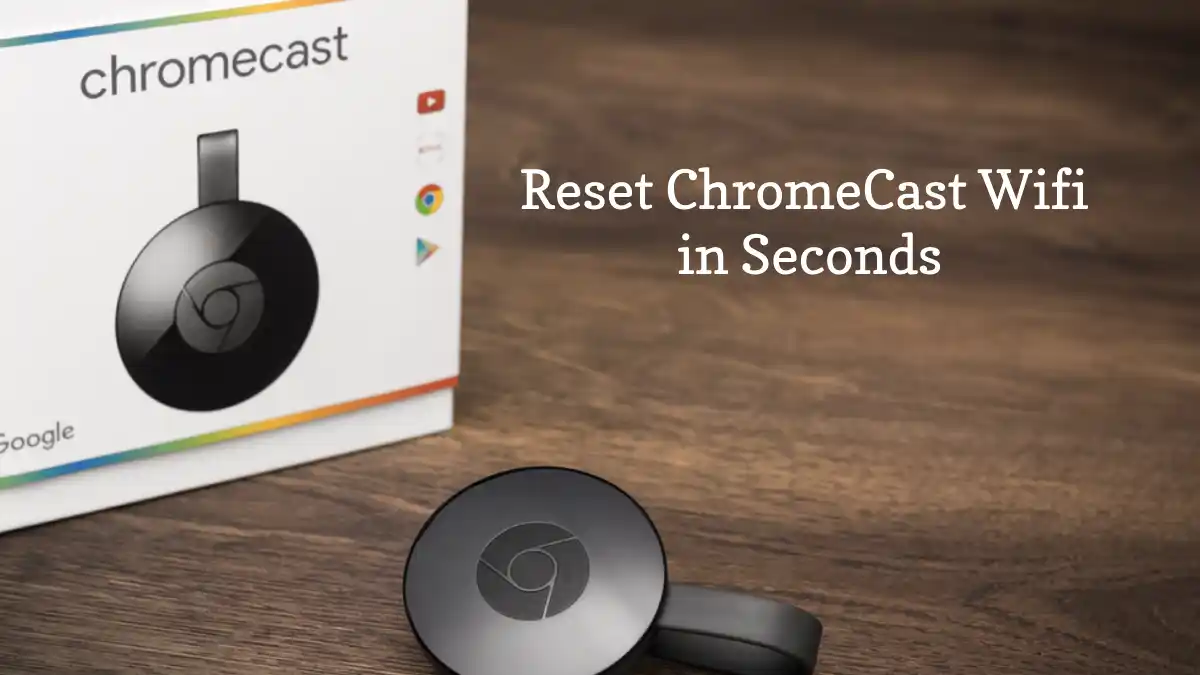Se riscontri problemi con il firmware o il software sul tuo Chromecast, uno dei modi migliori e più semplici per risolverli è ripristinare il dispositivo alle condizioni di fabbrica. Esistono diversi modi per ripristinare il dispositivo, alcuni sono facili e altri meno intuitivi.
Come ripristinare Chromecast WiFi? Dovrai tenere premuto il pulsante di ripristino situato sul lato del dispositivo. Quindi scollega e ricollega il cavo USB al Chromecast. Il tuo Chromecast dovrebbe essere pronto per essere configurato di nuovo.
Continua a leggere per avere maggiori dettagli su come ripristinare correttamente il tuo Chromecast e su come assicurarti di configurare perfettamente il tuo dispositivo.
Come ripristinare Chromecast WiFi?
Il ripristino manuale del Chromecast è molto semplice e richiede solo pochi passaggi. Tuttavia, esistono diversi modi per ripristinare il dispositivo, dall'app Google manualmente alla Google TV.
Reimposta un Chromecast manualmente
Il tuo Chromecast può ricordare solo una connessione Wi-Fi alla volta, quindi se desideri utilizzare una nuova connessione Wi-Fi, dovrai prima reimpostare il dispositivo prima di configurare la nuova connessione. Di seguito sono riportati alcuni passaggi più dettagliati sul ripristino manuale del dispositivo in modo da poterlo riconfigurare.
- Premi il pulsante di reset. Sul lato del Chromecast, accanto alla porta micro-USB, è presente un pulsante di reset. Tenere premuto il pulsante di ripristino finché il LED non passa da arancione a bianco lampeggiante. Per i dispositivi Chromecast di prima generazione, individua il pulsante di ripristino sul retro. Tenere premuto il pulsante di ripristino finché la spia non smette di lampeggiare.
- Scollega il cavo USB. Scollega il cavo USB dal Chromecast e attendi qualche secondo. Quindi ricollegare l'USB e l'accensione del dispositivo lo ripristinerà alle condizioni di fabbrica.
- Configura il tuo dispositivo. Ora che hai ripristinato Chromecast alle condizioni di fabbrica, puoi riconfigurare il dispositivo con una nuova connessione Wi-Fi o ricollegarlo alla connessione che stavi già utilizzando.
Reimposta Chromecast tramite l'app Google Home
Se disponi dell'app Google Home, puoi anche simulare il ripristino delle condizioni di fabbrica senza utilizzare il pulsante di ripristino. Ecco alcuni passaggi su come connettere un nuovo WiFi senza ripristinare completamente il dispositivo:
- Collega il tuo dispositivo mobile o tablet allo stesso Wi-Fi del tuo dispositivo Chromecast. Non preoccuparti per il nuovo WiFi per ora.
- Scarica l'app Google Home se non l'hai già fatto e aprilo.
- Seleziona il tuo dispositivo.
- Dimentica la rete attuale accedendo all'impostazione situata nell'angolo in alto a destra, quindi navigando su WiFi. Dovrebbe esserci un'opzione "Dimentica" da selezionare, quindi fai clic su "Dimentica rete". questo ti riporterà alla schermata iniziale.
Ora puoi iniziare a configurare la nuova rete per il tuo Chromecast come se fosse tornato alle condizioni di fabbrica.
Ripristina un Chromecast tramite Google TV
Il modo più semplice per ripristinare il Chromecast durante la connessione a una Google TV è utilizzare il pulsante di ripristino manuale come descritto sopra, ma puoi anche scorrere le impostazioni. Ecco come navigare tra le impostazioni della tua Google TV per ripristinare il tuo Chromecast.
- Collega il tuo Chromecast alla tua Google TV e assicurati che sia acceso.
- Vai alle impostazioni che è sotto il tuo profilo.
- Trova la sezione "Informazioni". scorrendo verso il basso e cliccandoci sopra.
- Ripristina le condizioni di fabbrica scorrendo verso il basso nella sezione Informazioni fino a trovare l'opzione "Ripristina impostazioni di fabbrica" e fare clic su di essa.
Il tuo Chromecast si riavvierà automaticamente e potrai personalizzare nuovamente le tue impostazioni. Dovrai anche riassociare il telecomando al Chromecast.
Come ricollegare un Chromecast?
Ora che hai ripristinato le condizioni di fabbrica del tuo Chromecast, dovrai ricollegarlo al tuo telefono cellulare.
- Accendi il Chromecast e assicurati che sia collegato alla tua TV.
- Apri l'app Google Home sul tuo dispositivo mobile o tablet.
- Configura il tuo dispositivo facendo clic sull'opzione "Configura 1 dispositivo" nella schermata iniziale e seguendo le istruzioni.
Se non riesci a individuare il tuo Chromecast tramite l'app, assicurati che il tuo dispositivo mobile o tablet si connetta allo stesso Wi-Fi del tuo Chromecast.
L'aggiornamento delle impostazioni di fabbrica del Chromecast lo ripristinerà?
È improbabile che l'aggiornamento del Chromecast lo riporti alle condizioni di fabbrica o elimini dati o impostazioni. Il tuo Chromecast si aggiornerà automaticamente ogni volta che lo accendi, a meno che non disattivi gli aggiornamenti.
Se il Chromecast si blocca durante l'aggiornamento, dovrai riavviare il dispositivo per riavviare l'aggiornamento. Tuttavia, se persiste un problema con l'aggiornamento dopo il riavvio, potrebbe essere necessario ripristinare il Chromecast, che cancellerà i dati e le impostazioni. Una connessione WiFi stabile può ridurre gli errori di aggiornamento e di trasmissione.
Il ripristino di un Chromecast eseguirà il downgrade del firmware?
Il ripristino delle condizioni di fabbrica non ripristinerà il firmware o il software del Chromecast a nessuna versione precedente. In generale, il ripristino delle impostazioni di fabbrica del dispositivo è un ottimo modo per risolvere eventuali problemi con firmware o software. Se riscontri problemi anche dopo aver ripristinato il Chromecast, probabilmente si stanno verificando alcuni problemi più significativi.
Altri modi per risolvere i problemi del tuo Chromecast
Se hai ripristinato il Chromecast e i problemi persistono, ecco alcune altre tattiche da provare:
- Controlla la tua connessione Wi-Fi. Una connessione Wi-Fi instabile può significare che il Chromecast non si aggiorna quando dovrebbe o causare problemi durante il tentativo di aggiornamento.
- Usa un cavo HDMI. A volte un Chromecast fatica a rilevare un segnale, quindi l'utilizzo di un cavo HDMI in modo da poter spostare la divisione può aiutarti a trovare il punto migliore per ottenere un segnale.
- Ripristina il router o il modem. Se il tuo Chromecast ha difficoltà a connettersi con il tuo Wi-Fi, potrebbe essere il momento di ripristinare il router o il modem e vedere se c'è un miglioramento.
Considerazioni finali
Il ripristino manuale del Chromecast è molto semplice poiché sul dispositivo è già presente un pulsante di ripristino.
Tieni premuto questo pulsante fino a quando il LED non cambia colore e scollegalo per alcuni secondi e il tuo dispositivo tornerà alle impostazioni di fabbrica. Da lì, puoi riconnetterti a una connessione Wi-Fi e il gioco è fatto.